| Ръководство за работа с |
Създаване/Редакция на фактура
Екранът Фактура дава възможност на потребителя да въведе/редактира детайлите по дадена фактура.
Екранът за създаване на нова фактура е наличен от следните места в програмата:
- Бутон [Нова] от търсене на Фактури или с клавиша <Insert>
- Бутон [Фактура] от екрана за създване/редакция на продажба
- Функции от контекстно меню на продажбата в екрана за търсене на Поръчки/Продажби
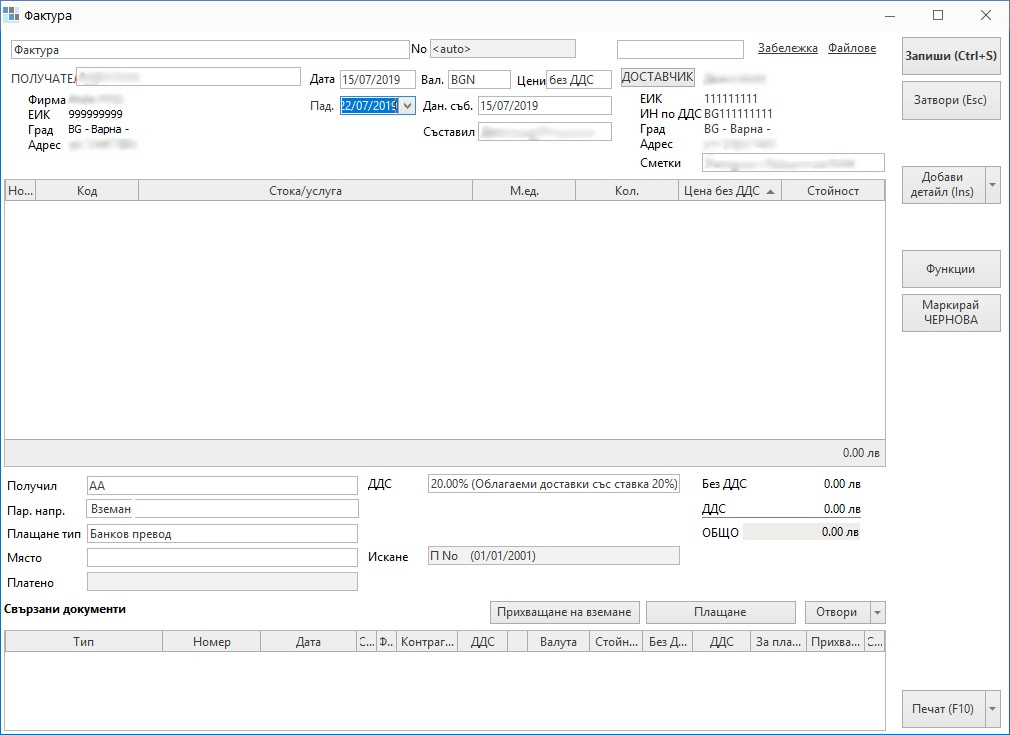
Контролите разположени най-горе на екрана са следните:
| Контрол | Описание |
| Контрол за вид на документа | Бутон предлага следните видове документи:
|
| No | Номерът на фактурата се генерира автоматично след запис на данните попълнени в нея |
| Забележка | Линкът за забележка отваря поле под таблицата с детайлите, за въвеждане на допълнителна информация към документа |
| ПОЛУЧАТЕЛ | Контрола дава възможност за избор на получател, ако не е попълнен автоматично от продажбата или подмяна/редакция на въведения |
| Дата | Дата се попълва с текущата дата, на която е издадена фактурата |
| Валута (Вал.) | По подразбиране валутата се попълва с валутата на продажбата или ако фактурата е генерирана ръчно с валутата, която е настроена по подразбиране за съответния клиент на програмата |
| ДОСТАВЧИК | Линкът отваря екрана с фирмените данни на фирмата издаваща документа |
| Падеж | Падежът се изчислява автоматично от условията на плащане заложени в поръчката, а при ръчно издадените фактури контрола е празен и може да бъде попълнен от потребителя с желаната дата на падеж |
| Цени | Контрол за избор на начин на въвеждане на цени (дали потребителя въвежда цените с ддс или без ддс) |
| Дата дан.събитие | Датата на данъчното събитие се попълва автоматично с текущата дата, но при необходимост може да бъде коригирана. Тя е по-ранната от двете дати – датата, на която е получено плащането или датата, на която е извършена доставката |
| Съставил | Автоматично се попълва с името на потребителя, с който е логнат в системата издаващия фактурата. Бутон предлага списък с активните потребители въведени в програмата. |
Артикулите във фактурата се попълват в редовете на таблицата, като тяхното въвеждане може да бъде ръчно от потребителя или автоматично с редовете на продажбата, която е регистрирана в програмата. Попълването на редовете на таблицата при издаване на ръчна фактура е свързано с Бутон [Добави детайл], неговата функционалност е описана в таблицата Налични бутони на екрана.
Стойността на фактурата и остатъка по нея /ако има такъв/ се калкулират и визуализират под таблицата с артикулите, но не могат да бъдат коригирани от потребителя.
Контролите разположени под таблицата с артикулите са следните:
| Контрол | Описание |
| Получил | Програмата автоматично попълва името в случай, че за конкретния получател на фактурата е вече е била издавана фактура. Бутон дава възможност за избор от списък на лицата за контакти въведени за избрания контрагент като получател |
| ДДС | Избор на ДДС ставка и условието, по което се прилага. До контрола за избор се изписва и сумата, която се калкулира спрямо избраната ставка и стойността на фактурата |
| Плащане тип | Избор на тип плащане (банково или касово) |
| Авансово вземане | |
| Парично направление | Избор измежду дефинираните парични направления за конкретния бизнес използващ програмата |
| Свързан към | Номера/датата/контрагента от продажбата регистрирана в програмата, на базата на която е издадена фактурата |
| Предходни | Документа, който е преходен за фактурата |
| Последващи | Ако фактурата е проформа и е издадена фактура към нея, се изписва номера на фактурата към проформата |
Бутоните на екрана за създаване/редакция на фактура са:
| Бутон | Описание | Клавиш |
| Запиши | Записва направените промени в информацията за отворената в режим на редакция фактура или създава нова. Ако няма направени промени по съдържанието на контролите бутона не е активен | Ctrl + S |
| Затвори | Затваря екрана като преди това, ако не е направен запис и има промяна по съдържанието на контролите излиза съобщение за потвърждение | Esc |
|
Добави детайл |
Добавя нов детайл в таблицата с артикули, като по подразбиране при натискането му работи с метода на избиране, който е бил използван последно. Бутона предлага следните две опции за добавяне на детайли:
|
Insert |
|
Функции |
Наличните функции са следните :
Смяната на номера е препоръчително да се извършва от контекстното меню налично за всеки ред от данните в таблицата с резултати в търсене на фактури.
|
|
| Маркирай ЧЕРНОВА | Поставя маркер чернова на фактурата и ако потребителя има права би могъл да я изтрие. | |
|
Печат |
|
F10 |
Смяна на номер на фактура
При смяна на номера на фактура има два основни фактора, които трябва да бъдат съобразени:
- Дали ще се прави смяна на номера от същата номерация (диапазон) .
- Дали ще се използва номер от друга номерация (диапазон) различна от тази, която по подразбиране ще бъде използвана.
Когато се налага смяна на номера от същия номератор то трябва да бъдат съобразени следните особености:
- Номерът, с който ще сменим текущо дадения от програмата да бъде свободен т.е. да няма издадена фактура с него.
- Не можете да давате номера, които все още не са раздадени от програмата като поредност. Пример: ако следващия номер на фактура е 10000005636, не може да смените номера на новата фактура на 10000005637 и т.н. Програмата има последователност, която следва.
- Ако една фактура бъде изтрита нейния номер се освобождава. Анулираните фактури не освобождават номер!
- Важно е при смяна на номера да бъде съобразена и датата на фактурата да бъде в хронология с новия номер.
- Новият номер се въвежда само със своите значещи цифри т.е. без водещите символи. Например, ако номератора е настроен да раздава номера 10000005636, значещите символи са 5636.
- След запис програмата дава пореден номер за текущата дата. След смяната на номера с друг, текущо дадения от програмата се връща отново като последен и ще бъде даден на следващата фактура.
Смяната на номер се прави от V бутона, който се вижда, когато поставите мишката върху номера на фактурата и изберете опцията à Смени на номера…
Трябва да се знае още какво се случва при изтриване на фактурите:
- Ако изтриете последната фактура, номератора се връща към този номер и той ще бъде следващия отново.
- Ако се налага да се изтрият няколко фактури и те са последните издадени се трият като се започне от най-новата т.е. тази с най-голям номер
- Ако се изтрие фактура от предходен период т.е. не е последната ще остане дупка в номерацията за тази дата, която може да бъде заместена с друга фактура, като нейния номер и дата трябва да съвпадат с тези на изтритата.
Когато се налага да бъде даден номер от друга номерация, различна от предложената по подразбиране. Ако имаме няколко номерации, които използване в нашата организация можем да превключваме между тях за конкретни фактури.
Пример издавам документи от обект Х, където номерацията ми е 10000005636, но ми се налага да издам фактура с по-стара дата, а от този диапазон нямам свободни. Имам още една номерация, която има свободен номер за тази дата, който е 0000000026.
При поставяне на мишката върху полето номер, което има изписан текста защото не е записана се показва V бутон, от който се избира опцията. Избери друг номератор…
Отваря се табличка с номераторите, които са заложени като допълнителни към съответния. Това какви номератори ще се предлагат като допълнителни за всеки един от използваните в програмата се настройва от екипа на Ентегра.
| |
1 |